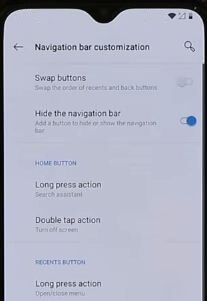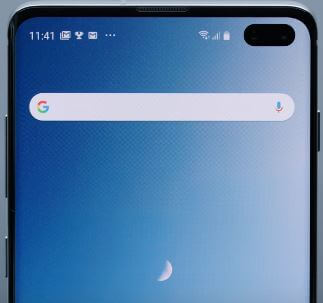Como personalizar a barra de navegação no Android 8.0 Oreo
Veja como personalizar a barra de navegação emDispositivos Android 8.0 Oreo. Você pode personalizar facilmente sua barra de navegação favorita Oreo. Esse recurso nos permite alterar a barra de navegação no Android 8 Oreo com funcionalidades adicionais. Além disso, use o iniciador do Android O para fazer com que seu dispositivo se pareça com o Android 8.0 Oreo. No SO Android 8.0 Oreo, os atalhos da tela de bloqueio e a barra de navegação foram removidos das configurações do sintonizador de IU do sistema. Às vezes, os usuários enfrentam problemas de Android Oreo Navbar não funcionando em dispositivos Android.
Android 8.0 Oreo com seus excelentes recursos, como Instale aplicativos desconhecidos, Android Instant Apps, Modo imagem em imagem, Limite de processo em segundo plano, seleção de texto inteligente, API de preenchimento automático, pontos de notificação e muito mais.
Leia isso:
- Como ativar a navegação por gestos no Pixel 3 e 3 XL
- Como usar gestos em tela cheia no Samsung Galaxy A50
- Os 7 melhores recursos do Android 8.0 Oreo que você deve conhecer
Como personalizar a barra de navegação no Android 8.0 Oreo
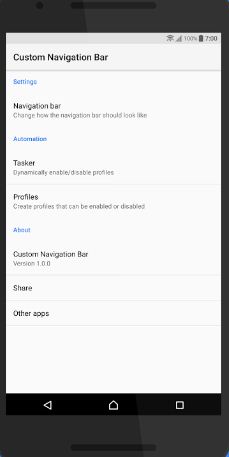
Aqui, você verá duas soluções diferentes para usar a barra de navegação no Android Oreo para dispositivos Android com e sem root.
Personalize a barra de navegação no Android 8.0 Oreo para dispositivos Android sem acesso root
Passo 1: Baixe o aplicativo Android O Navbar no seu dispositivo Android
Passo 2: Para habilitar as opções do desenvolvedor em seu dispositivo, vá para Configurações> Sobre o telefone> Clique no número da versão 7 vezes
Agora ative o modo de desenvolvedor em seu dispositivo Android.
Etapa 3: Novamente vá para Configurações> Opções do desenvolvedor.
Passo 4: Role para baixo na seção de depuração e Ativar o USB depuração no seu dispositivo Android.
Etapa 5: Baixe e instale o driver ADB em seu PC de mesa ou laptop.
Etapa 6: Abra a pasta de instalação do ADB e pressione SHIFT e clique com o botão direito do mouse ao mesmo tempo e clique em Abra a janela de comando aqui.
Etapa 7: No prompt de comando do seu PC verá, digite command Dispositivos ADB e a lista de dispositivos conectados visualizados na tela.
Etapa 8: Agora digite ADB shell pm Grant xyz.paphonb.Systemuituner android.permission.WRITE_SECURE_SETTINGS e pressione o botão Enter.
Etapa 9: Desconecte o telefone do PC e abra a barra de navegação Oreo do Android 8.0 personalizada e modifique a barra de navegação de sua preferência.
Agora habilite ou instale o Android O Navbar sem root em dispositivos Android. Você pode alterar o layout, botão esquerdo extra e botão direito extra na barra de navegação do Android Oreo.
Personalize Navbar no Android Oreo para dispositivo enraizado
Você pode adicionar funções e botões extras para alterar a barra de navegação. Mas vamos ver como obter uma barra de navegação Oreo para Android em telefones Android com root.
Passo 1: Baixe o aplicativo da barra de navegação Android Oreo do link acima e instale-o em seu dispositivo.
Passo 2: Abra o Android Oreo Navbar, clique em Avançar e aprove o acesso root quando solicitado.
Se o seu dispositivo Android não for compatível com a barra de navegação, você verá esta mensagem: Nenhuma barra de navegação instalada
Etapa 3: Abrir a guia Layout e selecione seu layout favorito para definir a partir de layouts diferentes.
Passo 4: Também adicione um novo botão extra no lado direito ou esquerdo com um recurso de que você mais gosta
Espero que as etapas fornecidas acima sejam úteis para instalar a barra de navegação do Android O em um dispositivo com acesso root.
E isso é tudo.Você tem outras dicas para personalizar a barra de navegação no Android 8.0 Oreo? Compartilhe conosco na caixa de comentários abaixo. Se você tiver algum tipo de problema, avise-nos. Nós responderemos o mais rapidamente possível.